Аутор:
Tamara Smith
Датум Стварања:
20 Јануар 2021
Ажурирати Датум:
2 Јули 2024

Садржај
- На корак
- 1. метод од 2: Форматирајте ССД диск у оперативном систему Виндовс
- 2. метод од 2: Форматирајте ССД диск у Мац ОС Кс-у
- Упозорења
Форматирање ССД диска је корисно у случају да желите да продате, одбаците или инсталирате нови оперативни систем. Можете форматирати ССД диск помоћу Виндовс или Мац рачунара.
На корак
1. метод од 2: Форматирајте ССД диск у оперативном систему Виндовс
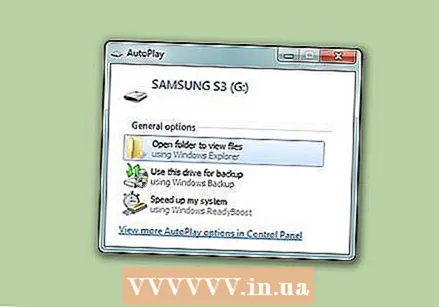 Проверите да ли је ССД погон који желите форматирати инсталиран на рачунару или повезан са рачунаром преко УСБ кабла.
Проверите да ли је ССД погон који желите форматирати инсталиран на рачунару или повезан са рачунаром преко УСБ кабла.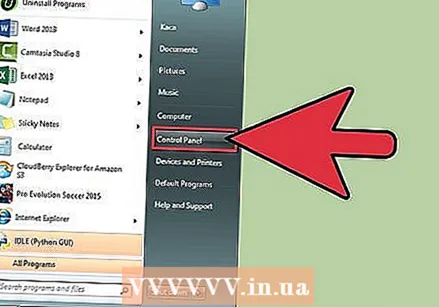 Идите на „Старт“ и кликните на „Цонтрол Панел“.
Идите на „Старт“ и кликните на „Цонтрол Панел“.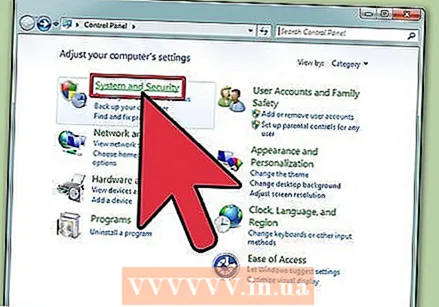 Кликните на „Систем и одржавање“, а затим на „Администрација система“.
Кликните на „Систем и одржавање“, а затим на „Администрација система“.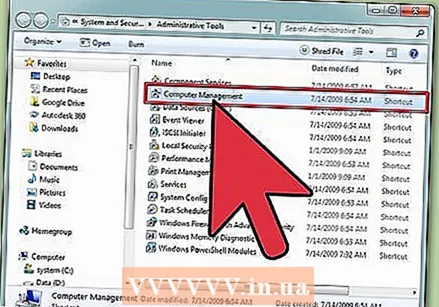 Отворите „Управљање рачунаром“.
Отворите „Управљање рачунаром“. Кликните на „Управљање диском“ у левом окну прозора „Управљање рачунаром“.
Кликните на „Управљање диском“ у левом окну прозора „Управљање рачунаром“.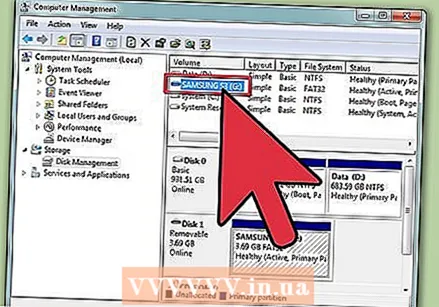 Кликните на име свог ССД уређаја на листи погона приказаних на екрану.
Кликните на име свог ССД уређаја на листи погона приказаних на екрану.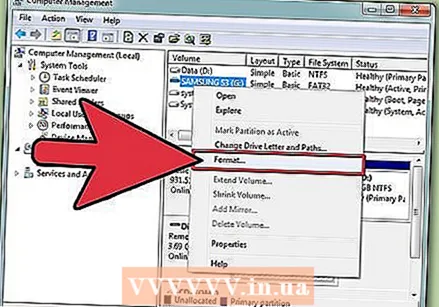 Кликните десним тастером миша на ССД диск, а затим изаберите „Формат“.
Кликните десним тастером миша на ССД диск, а затим изаберите „Формат“.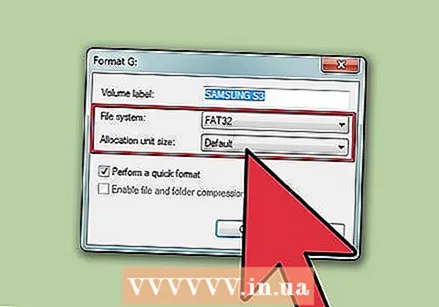 Изаберите жељена подешавања из падајућих менија „Систем датотека“ и „Величина кластера“.
Изаберите жељена подешавања из падајућих менија „Систем датотека“ и „Величина кластера“.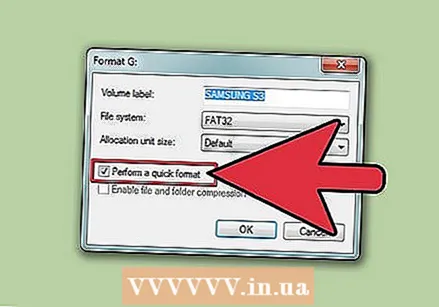 Поставите ознаку поред „Брзо форматирање“, а затим кликните на „У реду“. Рачунар ће форматирати ССД диск.
Поставите ознаку поред „Брзо форматирање“, а затим кликните на „У реду“. Рачунар ће форматирати ССД диск.
2. метод од 2: Форматирајте ССД диск у Мац ОС Кс-у
 Уверите се да је ССД погон који желите да форматирате инсталиран на рачунару или повезан на рачунар УСБ каблом.
Уверите се да је ССД погон који желите да форматирате инсталиран на рачунару или повезан на рачунар УСБ каблом. Отворите Финдер да бисте проверили да ли се ССД погон појављује на вашој листи уређаја.
Отворите Финдер да бисте проверили да ли се ССД погон појављује на вашој листи уређаја.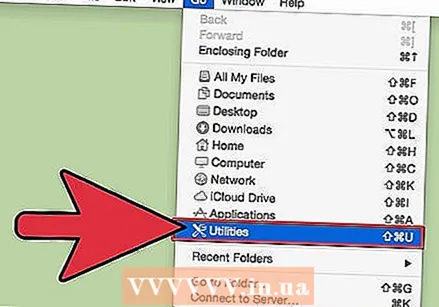 Кликните на "Апплицатионс", а затим на "Утилитиес".
Кликните на "Апплицатионс", а затим на "Утилитиес".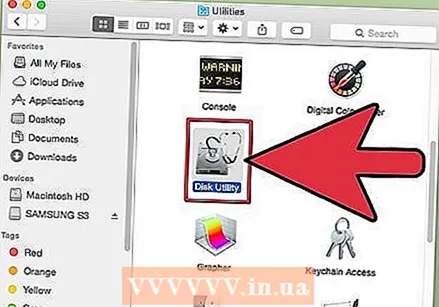 Покрените "Диск Утилити".
Покрените "Диск Утилити".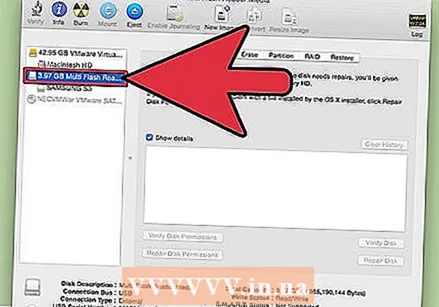 Кликните на име ССД диска у левом окну „Диск Утилити“.
Кликните на име ССД диска у левом окну „Диск Утилити“.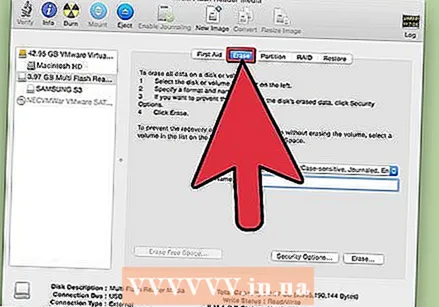 Кликните картицу „Ерасе“ и погледајте вредност поред „Лаиоут Партитион“, која се налази на дну прозора.
Кликните картицу „Ерасе“ и погледајте вредност поред „Лаиоут Партитион“, која се налази на дну прозора.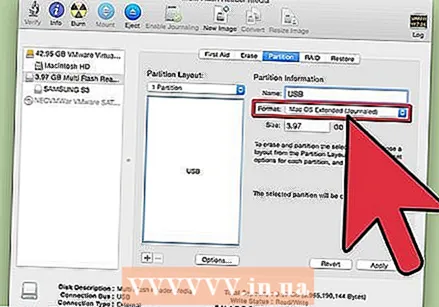 Уверите се да је вредност поред „Лаиоут Партитион Лаиоут“ једнака „Мастер Боот Рецорд“ или „Аппле Партитион Мап“, а затим кликните картицу „Партитион“.
Уверите се да је вредност поред „Лаиоут Партитион Лаиоут“ једнака „Мастер Боот Рецорд“ или „Аппле Партитион Мап“, а затим кликните картицу „Партитион“.- Ако је вредност поред „Изглед партиције“ „ГУИД табела партиција“, са падајуће листе „Формат“ изаберите „Мац ОС Кс Ектендед (Јоурналед)“, кликните на „Делете“ и пређите на корак # 13.
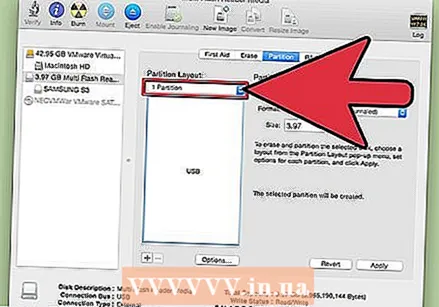 Изаберите жељени број партиција из падајућег менија „Распоред партиција“.
Изаберите жељени број партиција из падајућег менија „Распоред партиција“.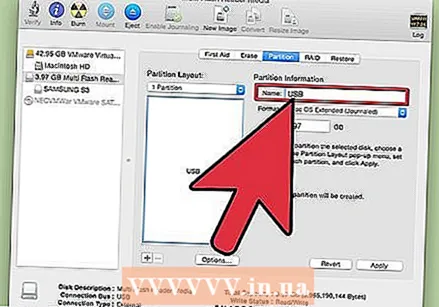 Унесите име партиције или ССД уређаја у одељак „Информације о партицији“, а затим у падајућем менију „Формат“ изаберите „Мац ОС Ектендед (Јоурналед)“.
Унесите име партиције или ССД уређаја у одељак „Информације о партицији“, а затим у падајућем менију „Формат“ изаберите „Мац ОС Ектендед (Јоурналед)“.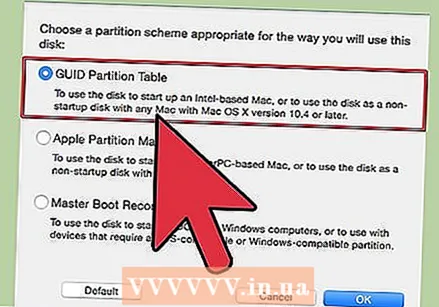 Кликните на име ССД диска у средишњем окну, а затим кликните на „Опције“.
Кликните на име ССД диска у средишњем окну, а затим кликните на „Опције“.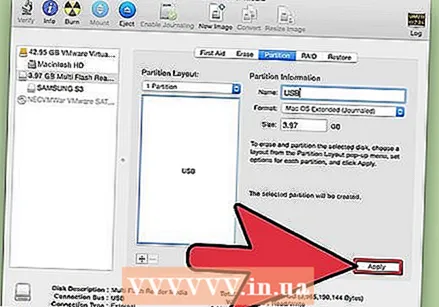 Изаберите „Табела партиција ГУИД“ и кликните „У реду“.
Изаберите „Табела партиција ГУИД“ и кликните „У реду“.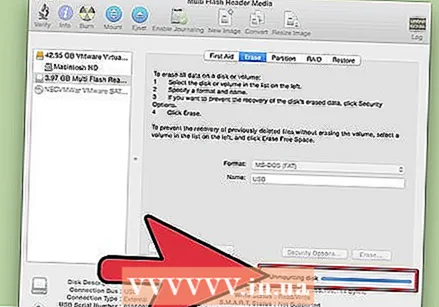 Кликните на „Примени“, а затим на „Партиција“ да бисте потврдили да желите да форматирате свој ССД погон.
Кликните на „Примени“, а затим на „Партиција“ да бисте потврдили да желите да форматирате свој ССД погон. Сачекајте да Диск Утилити заврши форматирање ССД диска. Име погона ће се приказати у Финдеру када се форматирање заврши.
Сачекајте да Диск Утилити заврши форматирање ССД диска. Име погона ће се приказати у Финдеру када се форматирање заврши.
Упозорења
- Ако користите Виндовс рачунар, избегавајте дефрагментирање или форматирање ССД диска у потпуности. Будући да ССД дискови имају ограничен број циклуса читања и писања, најбоље је одабрати опцију „Брзо форматирање“ да бисте сачували што већи капацитет складишног простора вашег ССД погона.



